Selenium 定位元素
▲ Locator
可以id或name来用定位界面元素
也可以使用XPath或Dom,但是,必须用XPath=或Dom=来开头
▲ 最好使用id来定位,强烈建议强制要求开发为所有需要交互的界面元素设定id,所以,locator最好以id=,name=,identifier=
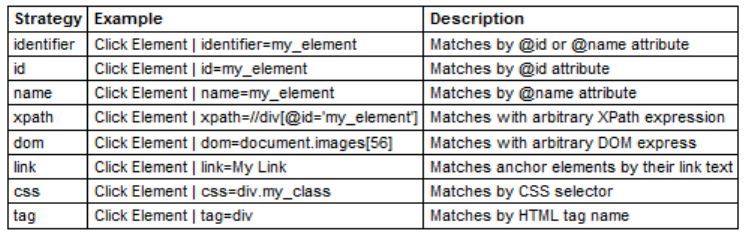
▲ 浏览器操作常用的关键字
|
关 键 字 |
描 述 |
|
Open Browser |
打开浏览器 |
|
Maximize Browser Window |
最大化窗口 |
|
Go To |
前进 |
|
Go Back |
后退 |
|
Reload Page |
重新加载页 |
|
Close Window |
关闭窗口 |
|
Close Browser |
关闭浏览器 |
|
Close All Browsers |
关闭所有的浏览器 |
|
Delete All Cookies |
清空所有缓存 |
|
Switch Browser |
切换浏览器窗口 |
▲ 点击和输入常用的关键字
|
关 键 字 |
描 述 |
|
Click Button |
单击按钮 |
|
Click Element |
单击元素 |
|
Click Image |
单击图片 |
|
Click Link |
单击链接 |
|
Double Click Element |
双击元素 |
|
Input Password |
密码输入文本框 |
|
Input Text |
文本输入框 |
▲ 验证页面是否包含相应结果
|
关 键 字 |
描 述 |
|
Page Should (Not) Contain Button |
验证页面是否包含或不包含按钮 |
|
Page Should (Not) Contain Checkbox |
验证页面是否包含或不包含复选框 |
|
Page Should (Not) Contain Element |
验证页面是否包含或不包含某个元素 |
|
Page Should (Not) Contain Image |
验证页面是否包含或不包含图片 |
|
Page Should (Not) Contain Link |
验证页面是否包含或不包含链接 |
|
Page Should (Not) Contain List |
验证页面是否包含或不包含的列表 |
|
Page Should (Not) Contain Radio Button |
验证页面是否包含或不包含单选框 |
|
Page Should (Not) Contain Textfield |
验证页面是否包含或不包含文本字段 |
|
Location Should Be |
校验当前URL地址是否与所给URL地址一致 |
|
Location Should Contain |
校验当前URL地址是否包含预期值 |
|
Title Should Be |
校验当前页面title值与期望值一致 |
|
关 键 字 |
描 述 |
|
List Selection Should Be |
验证被选list控件中selection项是否与参数*itmes匹配 |
|
List Should Have No Selections |
验证被选list控件中selection项是否未选择 |
|
Checkbox Should Be Selected |
通过定位标识出checkbox元素已被选择或勾选 |
|
Checkbox Should Not Be Selected |
通过定位标识出checkbox元素未被选择或勾选 |
|
Radio Button Should Be Set To |
通过定位标识出Radio元素已被选择或勾选 |
|
Radio Button Should Not Be Selected |
通过定位标识出Radio元素未被选择或勾选 |
|
Xpath Should Match X Times |
验证页面指定Xpath元素与Expected_xpath_count给定的数量是否一致 |
|
关 键 字 |
描 述 |
|
Table Cell Should Contain |
校验某单元格是否包含期望值信息 |
|
Table Column Should Contain |
校验指定列是否包含预期值 |
|
Table Footer Should Contain |
校验表格包含预期值 |
|
Table Header Should Contain |
校验表格header包含预期值 |
|
Table Row Should Contain |
校验指定行是否包含预期值 |
|
Table Should Contain |
校验在表格某个位置中可以找到期望值 |
|
Textfield Should Contain |
校验文本输入框中存在的期望值 |
|
Textfileld Value Should be |
验证指定文本输入框值与期望值准确匹配 |
Robot Framework测试用例分层思想

▲ 常用的用例分层
一、案例分层(三层)
案例层:测试流程+数据
流程层:元素操作
元素层:测试库封装
二、案例分层(四层)
案例层:测试流程+数据
流程层:页面层操作
页面层:元素操作
元素层:测试库封装
▲ 注:数据和流程分离开,能够减少一些由需求变更引发的修改,数据也可以进一步分离,存放在变量文件、数据库或者Excel里,运行的时候再去读取数据。
关键字驱动
关键字驱动:关键字以及相关参数构成,常用的一种模式。测试用例可以描述成各种的业务工作流,这样的工作流可以用关键字驱动或者行为驱动方式编写。
如下图采用四层模型分层设计:
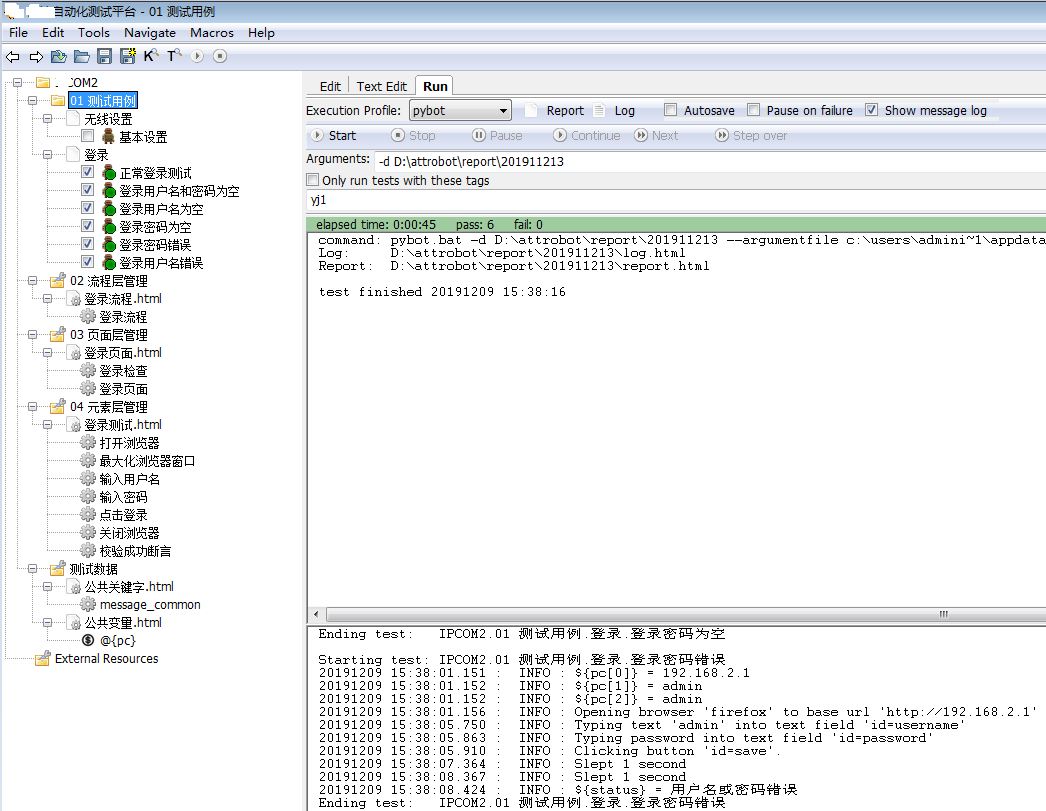
- 创建正常登录测试用例
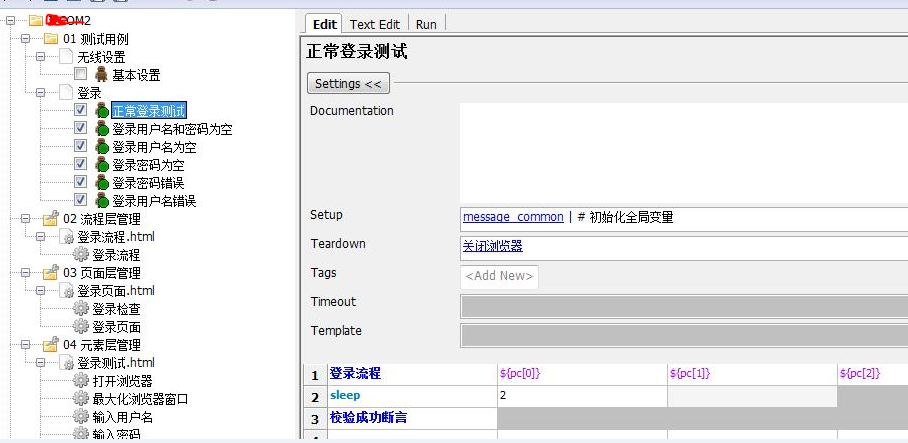
首先初始化全局变量,直接录入封装好的接口关键字组装成测试步骤。
- 创建登录流程
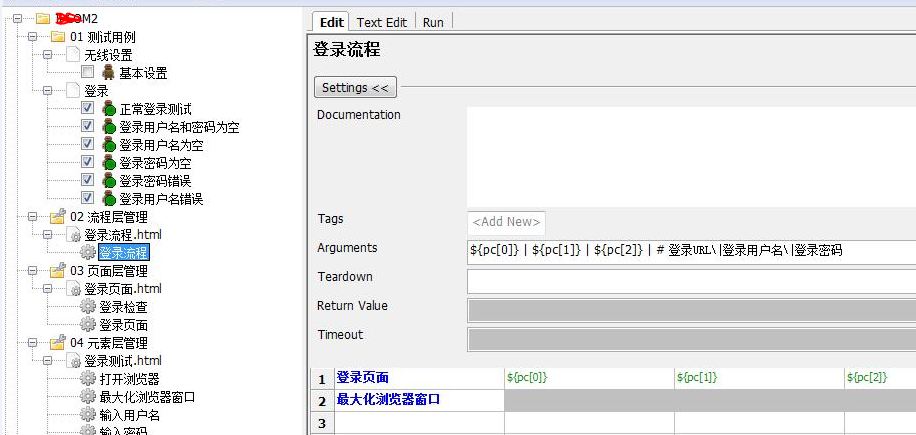
登录流程指定页面层接口,这里正常登录指定登录页面。
- 创建登录页面

登录页面最终组装的测试步骤脚本。异常登录各用例都是指向登录检查页面类。
数据驱动
数据驱动方式用来编写一些带有输入数据变量的工作流。用高级别的关键字—user keyword完成测试用例,隐藏了实际的测试工作流。用于测试执行步骤相同,输入数据输出结果不同的测试用例。
以下图用例分四层模型设计,一层嵌套一层执行调用。
比如,登录异常测试的数据驱动,把数据写在表格里,调用模板登录异常流程。
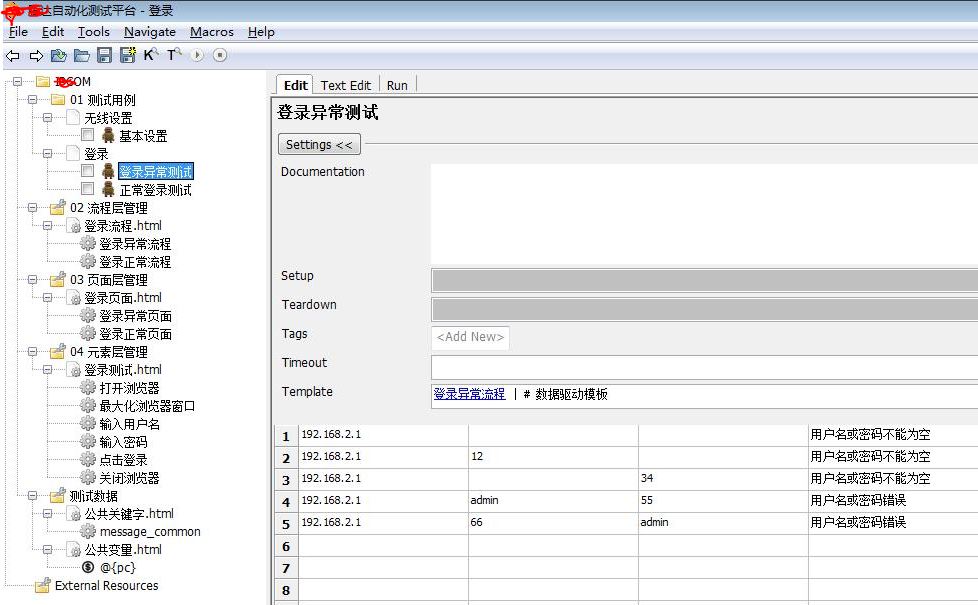
在登录异常流程设置参数,然后调用登录异常页面。
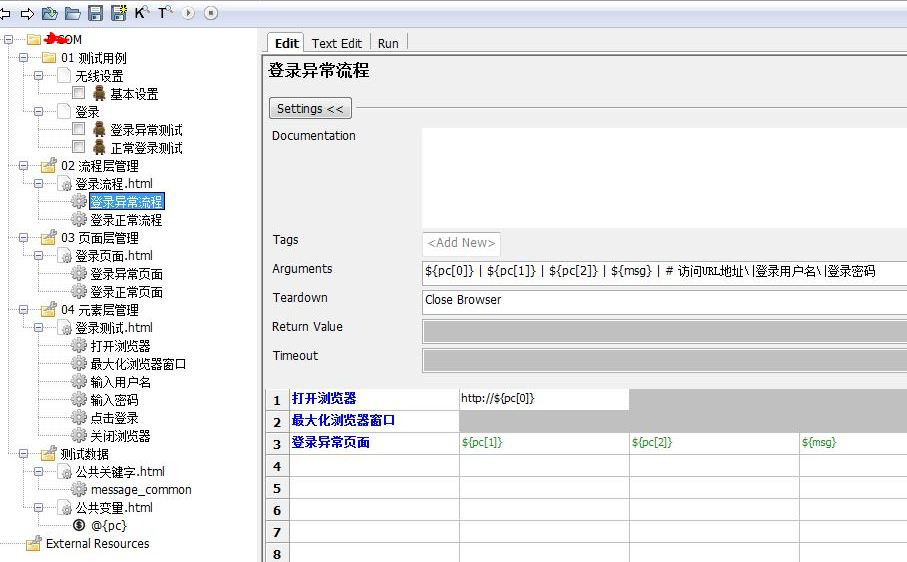
登录异常页面录入测试用例脚本,针对传参数据供用例调用执行。如下图所示:
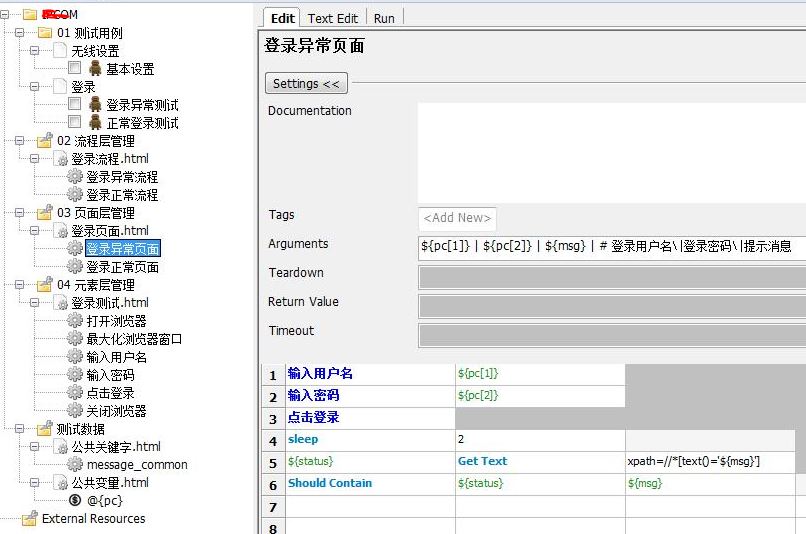
编写测试用例脚本使用技巧
● 想查看某个测试库的关键字用法,按F5键,会弹出窗口供用户查询当前的测试库及关键字说明
● 如要查看表格区已存在的用例脚本的关键字, Ctrl+鼠标悬浮(即鼠标在某个关键字上),可以直接显示关键字的相关用法
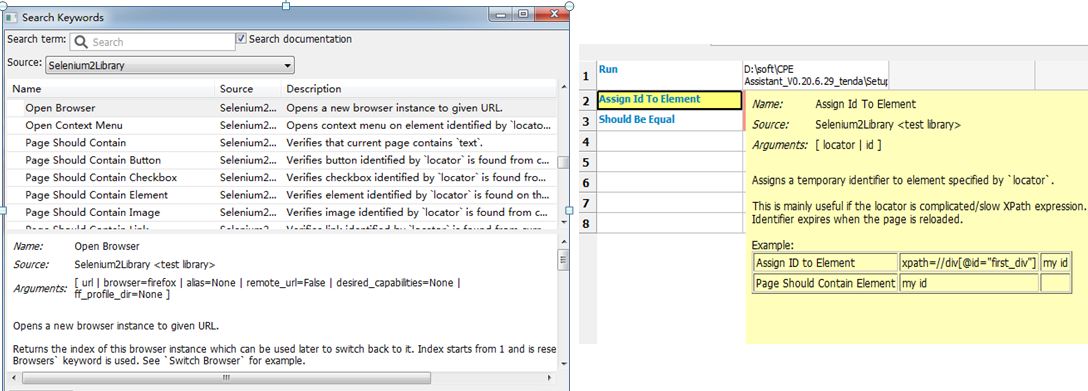
● 输入sho再同时按住ctrl+alt+space键,则可以自动带出相关关键字,方便选中关键字及查看用法
● 对于已输入的关键字,忘了其用法,可以点击关键字输入框再同时按住ctrl+alt+space键,即可查看该关键字的用法。
● 红色的表示必填的参数,浅灰色表示选填的参数,深灰色表示无需填写。
